Sådan slår du undertekster til på Zoom

Lær hvordan du slår undertekster til på Zoom. Zooms automatiske undertekster gør det lettere at forstå opkaldsindholdet.
Hvordan man præsenterer PowerPoint-præsentationer på Teams er ret simpelt. Lad os lære med EU.LuckyTemplates, hvordan man præsenterer slides på Microsoft Teams !

Udover Zoom er Microsoft Teams en lige så nyttig fjernundervisnings- og mødesoftware. Desuden er det endnu mere fremragende med hensyn til sikkerhed. Derfor, efter mange privatlivsskandaler, har mange mennesker afinstalleret Zoom for at skifte til Microsoft Teams. Især Office 365-brugere har også denne software tilgængelig. Det betyder, at de ikke behøver at downloade og installere som andre almindelige brugere.
Microsoft Teams har næsten alle funktioner, som Zoom tilbyder, inklusive skærmdeling. Dette er en mulighed, som mange foretrækker og er yderst nødvendig i forbindelse med undervisning eller præsentation af arbejde eller præsentationer på afstand for alle medlemmer i en session. Softwaren giver dig 4 skærmdelingsmuligheder, herunder:
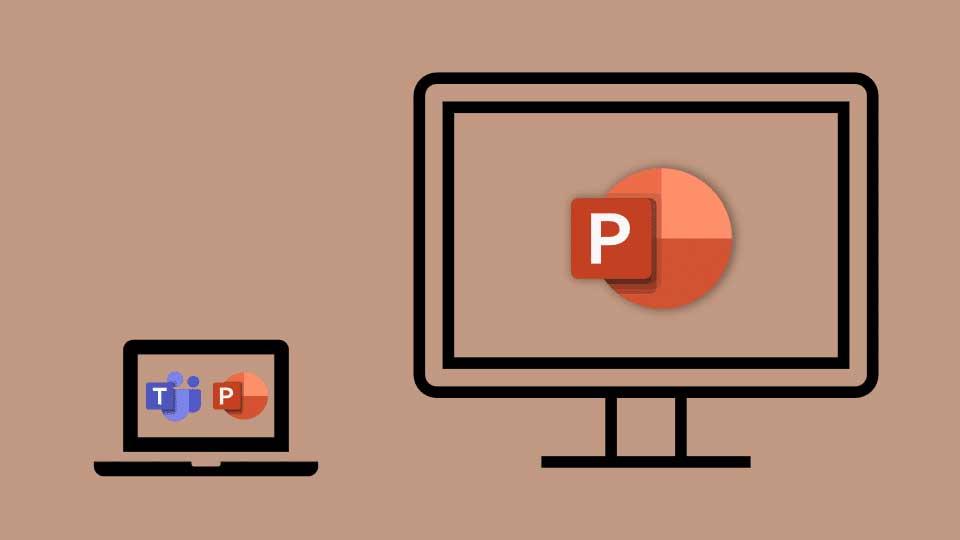
I denne artikel lærer vi, hvordan du præsenterer eller deler PowerPoint på Microsoft Teams. Dette er en fantastisk funktion, som MS Teams bringer til brugerne, især nyttig for lærere og dem, der skal holde hyppige præsentationer. Men mange mennesker klager over, at Teams-vinduet ofte minimeres, når de trykker på Del- knappen , hvilket gør det svært at følge diskussionen eller publikumsspørgsmål.
Bare rolig, vi har altid en måde at åbne chatvinduet på, mens vi præsenterer en PowerPoint-præsentation i Microsoft Teams .
Sådan præsenterer du PowerPoint-præsentationer i Microsoft Teams og stadig viser chatrammen
Trin 1 : Klik på knappen Del som normalt.
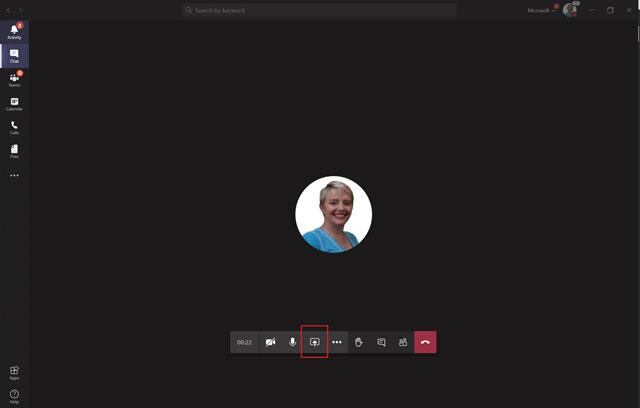
Trin 2 : Men i stedet for at klikke for at dele hele skrivebordsskærmen eller et bestemt vindue i Windows- sektionen , skal du vælge filen i PowerPoint- sektionen . Hvis du ikke kan finde PowerPoint-filen, kan du klikke på Gennemse og uploade den fra din computer.
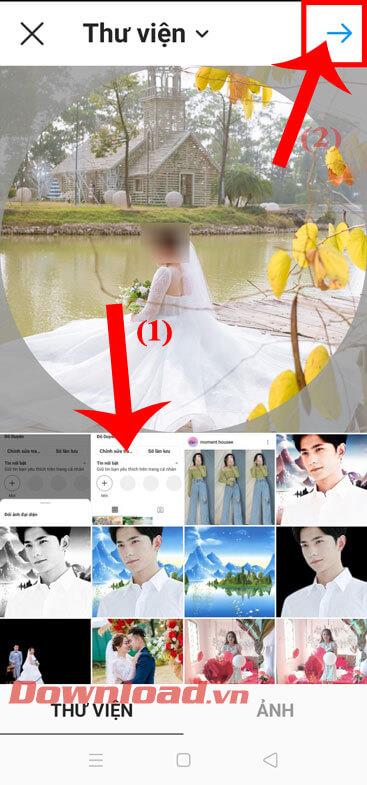
Trin 3 : På dette tidspunkt vil du se PowerPoint-præsentationsskærmen vist lige i Microsoft Teams-vinduet.
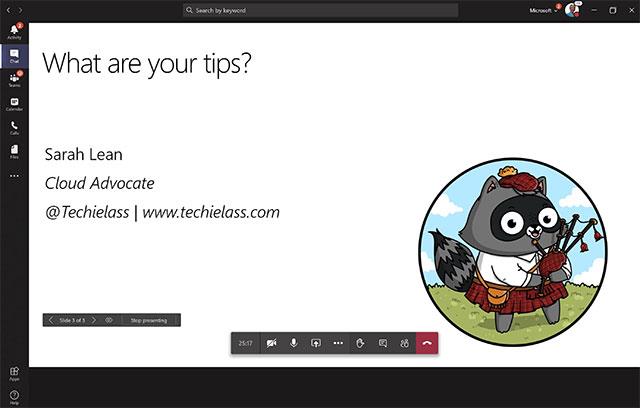
Trin 4 : Klik på ikonet Vis samtale på kontrollinjen for at åbne chatboksen.
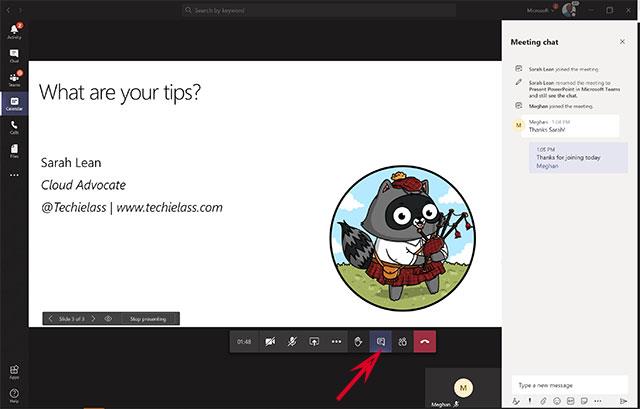
Nu kan du dele PowerPoint, mens du stadig har adgang til chatvinduet og videoen af alle i gruppen (hvis de er i gang med et videoopkald).
Tips til præsentation af PowerPoint-præsentationer på Teams
Naviger gennem dias
For at præsentere dias i rækkefølge i Microsoft Teams skal du bruge navigationspilene nederst til venstre på det aktuelle dias.
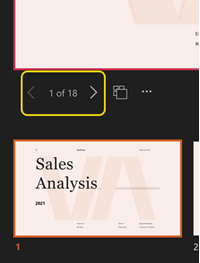
For at gå til det næste dias eller vende tilbage til det forrige dias skal du vælge diaset fra rækken af miniaturebilleder nederst på skærmen.
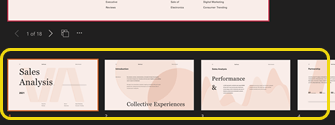
For at vælge en gittervisning af alle dias i din præsentation skal du vælge Gå til dias ved siden af navigationspilene (eller vælge G på dit tastatur).
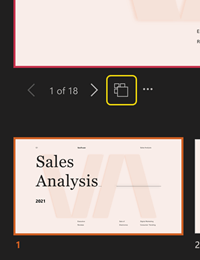
Forenkle seeren
Hvis det ønskes, kan du fjerne præsentationsfremviserens miniaturebilleder og notestrip, så du kan fokusere på det aktuelle dias.
Vælg Flere indstillinger under det aktuelle dias, og vælg Skjul præsentationsvisning . Du kan også vælge delingsvinduet og trykke på Ctrl+Shift+x .
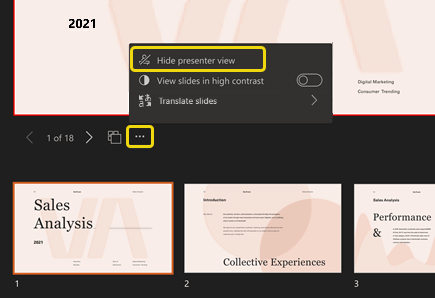
Indstil høj kontrast til PowerPoint på Teams
Skift til en visning med høj kontrast af disse dias for at hjælpe oplægsholdere med svagt syn med at se bedre. Denne justering påvirker ikke præsentationens indhold.
Vælg Flere muligheder under det aktuelle dias, og vælg Vis dias i høj kontrast .
Du kan være interesseret i:
Lær hvordan du slår undertekster til på Zoom. Zooms automatiske undertekster gør det lettere at forstå opkaldsindholdet.
Modtager fejludskrivningsmeddelelse på dit Windows 10-system, følg derefter rettelserne i artiklen og få din printer på sporet...
Du kan nemt besøge dine møder igen, hvis du optager dem. Sådan optager og afspiller du en Microsoft Teams-optagelse til dit næste møde.
Når du åbner en fil eller klikker på et link, vil din Android-enhed vælge en standardapp til at åbne den. Du kan nulstille dine standardapps på Android med denne vejledning.
RETTET: Entitlement.diagnostics.office.com certifikatfejl
For at finde ud af de bedste spilsider, der ikke er blokeret af skoler, skal du læse artiklen og vælge den bedste ikke-blokerede spilwebsted for skoler, gymnasier og værker
Hvis du står over for printeren i fejltilstandsproblemet på Windows 10-pc og ikke ved, hvordan du skal håndtere det, så følg disse løsninger for at løse det.
Hvis du undrede dig over, hvordan du sikkerhedskopierer din Chromebook, har vi dækket dig. Lær mere om, hvad der sikkerhedskopieres automatisk, og hvad der ikke er her
Vil du rette Xbox-appen vil ikke åbne i Windows 10, så følg rettelserne som Aktiver Xbox-appen fra Tjenester, nulstil Xbox-appen, Nulstil Xbox-apppakken og andre..
Hvis du har et Logitech-tastatur og -mus, vil du se denne proces køre. Det er ikke malware, men det er ikke en vigtig eksekverbar fil til Windows OS.
![[100% løst] Hvordan rettes meddelelsen Fejludskrivning på Windows 10? [100% løst] Hvordan rettes meddelelsen Fejludskrivning på Windows 10?](https://img2.luckytemplates.com/resources1/images2/image-9322-0408150406327.png)




![RETTET: Printer i fejltilstand [HP, Canon, Epson, Zebra & Brother] RETTET: Printer i fejltilstand [HP, Canon, Epson, Zebra & Brother]](https://img2.luckytemplates.com/resources1/images2/image-1874-0408150757336.png)

![Sådan rettes Xbox-appen vil ikke åbne i Windows 10 [HURTIG GUIDE] Sådan rettes Xbox-appen vil ikke åbne i Windows 10 [HURTIG GUIDE]](https://img2.luckytemplates.com/resources1/images2/image-7896-0408150400865.png)
